Принтерді Google Cloud Print қызметіне тіркеу (Басқару тақтасын пайдалану)
Google Cloud Print қызметін пайдалану арқылы принтер драйверін орнатпастан басып шығаруға болады.
Принтеріңізді Google Cloud Print қызметіне тіркеу үшін, Chromebook немесе Chrome браузерін қолдана алатын құрылғы қажет.
Сондай-ақ Google есептік жазбасы қажет. Google есептік жазбасы болмаса, жаңасын жасау қажет.
-
Қағаздарды принтерге салыңыз.
-
Принтерді желіге қосыңыз.
Принтеріңіздің желілік реттеуі туралы мәліметтерді құрылғыңыздың Пайдаланушы нұсқаулығы немесе Әкімші нұсқаулығы (тек белгілі бір модель үшін қолжетімді) қараңыз.
-
Принтеріңізді Google Cloud Print қызметіне Chromebook немесе Chrome браузерін қолдана алатын құрылғы арқылы тіркеңіз.
Тіркеу процедурасы туралы мәліметтер алу үшін, Google веб-сайтынан Google Cloud Print туралы анықтаманы қараңыз.
-
Тіркеу қажет принтерді растап, Тіркеу түймесін басыңыз немесе түртіңіз.
Принтер атауы ғана көрсетілген кезде, принтер атауын басыңыз немесе түртіңіз.
Келесілер мысал ретінде берілген.
-
Компьютерден:

-
Смарт құрылғыдан:
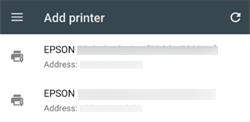
-
-
Растау терезесінен Тіркеу түймесін басыңыз немесе түртіңіз.
-
Принтердің басқару тақтасында тіркеу сұрауына келесі жолмен рұқсат етіңіз.
-
Басқару тақтасы бар принтерПринтердің басқару тақтасындағы хабар бойынша тіркеңіз.
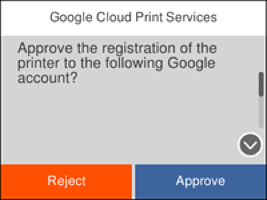
-
Басқару тақтасы жоқ принтер
 шамы мен
шамы мен  шамы бір уақытта жыпылықтайды. Қосылымға рұқсат беру үшін
шамы бір уақытта жыпылықтайды. Қосылымға рұқсат беру үшін  түймесін басыңыз.
Қосылымды қабылдамасаңыз,
түймесін басыңыз.
Қосылымды қабылдамасаңыз, түймесін басыңыз.
түймесін басыңыз.

-
Тіркеудің аяқталуы туралы парақ басып шығарылады.